Como criar anúncios de feed de notícias do Facebook de sucesso: examinador de mídia social
Anúncios Do Facebook Facebook / / September 26, 2020
 Sua empresa se beneficiaria com o uso de anúncios no Facebook?
Sua empresa se beneficiaria com o uso de anúncios no Facebook?
Você acredita que o Facebook poderia ser uma ótima ferramenta para o seu negócio se você o usasse corretamente?
O Facebook parece muito fácil de usar, mas na verdade requer alguma estratégia avançada, especialmente ao fazer cara ou coroa nos anúncios do Facebook.
Nesta postagem você vai descubra como configurar uma campanha avançada de anúncios no feed de notícias do Facebook em 10 etapas fáceis.
Anúncios no Feed de Notícias vs. Anúncios da coluna da direita
As pessoas sempre me perguntam: "Qual é a diferença entre a coluna da direita e os anúncios de feed de notícias no Facebook?" Facebook acaba de anunciar um novo visual para anúncios na coluna da direita para torná-los maiores. Mas esses anúncios aparecem na lateral da página.
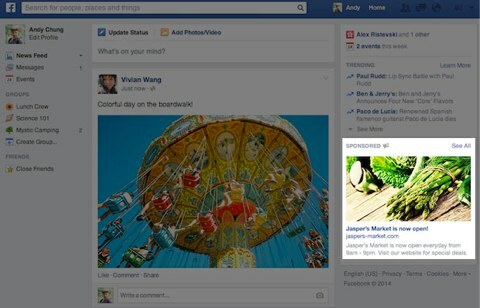
Os anúncios do feed de notícias são mais visíveis para seus leitores porque estão em seus feeds de notícias. Eles são susceptíveis de gerar muito mais leads qualificados
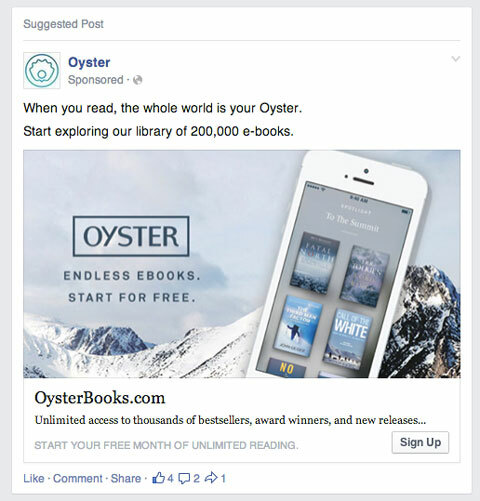
Esta amostra Anúncio do Facebook inclui os elementos essenciais de um anúncio de sucesso: nome da página, uma mensagem, uma grande imagem, um título que leva a uma página de destino e uma descrição.
Nº 1: Crie uma página comercial no Facebook
Se ainda não o fez, crie um Página do Facebook para sua empresa. Certifique-se de que você pode acessar sua página e o gerenciador de anúncios com o mesmo endereço de e-mail.
Anúncios de feed de notícias são ótimos, mas você precisa ter uma página para criá-los, porque o anúncio aparecerá como uma sugestão de postagem de uma página.
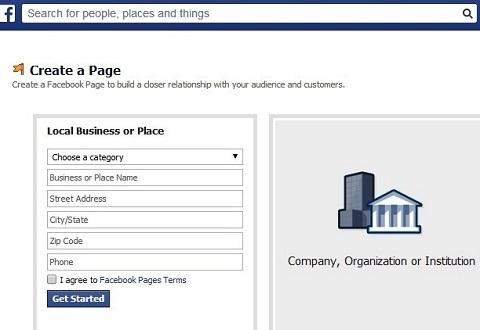
Aqui estão alguns dos benefícios de um anúncio de feed de notícias:
- Sua página ganha visibilidade.
- Você obtém um anúncio muito maior com muito espaço disponível para conteúdo.
- Você pode apresentar uma grande imagem junto com seu anúncio.
É fácil ver que gerenciar uma página faz com que valha a pena, especialmente se você planeja anunciar.
Nº 2: Prepare seus elementos: texto e imagens
Antes de lançar qualquer campanha de marketing no Facebook ou através de outras vias, você deve teste seus elementos. E testar apenas uma mensagem ou imagem não resolverá o problema. Você precisa experimente várias ideias para ver qual obtém mais resposta.
Prepare seu texto
Como você não sabe o que seu público vai gostar, teste uma mensagem longa e uma curta.
Independentemente da duração da sua postagem, sua mensagem deve inclui o seguinte.
Elementos de um anúncio de feed de notícias do Facebook
Acima da dobra (Você terá de 5 a 6 linhas antes do botão Ler mais.):
- Sua oferta principal: Deixe claro o que você está oferecendo imediatamente. Diga às pessoas por que elas devem clicar e enfatize por que você é melhor do que a concorrência. (Observação: não soe como spam.)
- A solução: Você está lá para oferecer aos seus leitores uma solução para o problema deles, então explique bem.
- Número de telefone (opcional): Inclua apenas seus dígitos se gostar de ligações. Compartilhe seu número e analise a qualidade das chamadas.
Abaixo da dobra (depois da linha 5):
- Informação adicional: Aqui é onde você inclui quaisquer detalhes adicionais relevantes.
- Call to action: Convide pessoas para comentar, compartilhar e / ou curtir sua postagem, bem como assinar seu boletim informativo, baixar um brinde, participar de um concurso, etc.
Preparando suas imagens
Para obter a melhor visibilidade, use imagens de 600 x 315 pixels.
Além disso, as imagens do Facebook podem ter apenas 20% de texto. O melhor caminho para certifique-se de que está atendendo ao requisito de 20% é para use o facebook ferramenta de grade. Isso o ajudará quando você começar até que se acostume a criar imagens adequadas.
Não tenha medo de testar muitas imagens. Eles serão o centro de seu plano de marketing e o fator que mais influencia a taxa de cliques e as conversões.
Depois de você compartilhe suas postagens de teste, analise quais tiveram mais respostas e por quê. Então escolha a combinação a ser usada para seu anúncio de feed de notícias do Facebook.
Nº 3: Comece seu anúncio
Para criar seu anúncio, vou ao Power Editor. Faça login em seu gerenciador de anúncios e navegue no menu à esquerda para encontrá-lo:
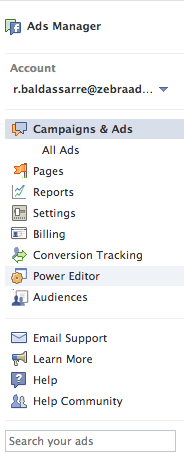
Você verá uma página semelhante à captura de tela abaixo. Somente clique em Gerenciar páginas e selecione a página adequada.

Agora você pode criar as postagens que usará para anunciar.
Siga esses passos:
- Clique em Criar postagem.
- Insira o URL da sua página.
- Preencha o resto das informações com os elementos de texto e imagem que você testou e decidiu usar.
- Selecione esta postagem será usada como um anúncio.
- Clique em Criar postagem confirmar.
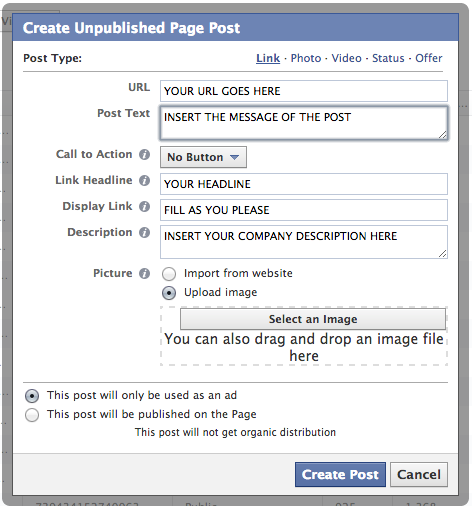
O bom dessa etapa é que essas postagens ficarão ocultas, por isso não aparecerão na sua página e serão usadas SOMENTE para fins publicitários. Dessa forma, você pode testar quantas variações desejar.
Nº 4: Salve seus IDs de postagem
Essa etapa é fundamental para que você não perca tempo ao criar seus anúncios.
Encontre seus IDs de postagem na seção Gerenciar página de sua página do Facebook e copie-os. Se você clicar na parte superior do ID, poderá copiar todos eles.
Obtenha o treinamento de marketing do YouTube - online!

Quer melhorar seu engajamento e vendas com o YouTube? Em seguida, participe do maior e melhor encontro de especialistas em marketing do YouTube para compartilhar suas estratégias comprovadas. Você receberá instruções passo a passo ao vivo com foco em Estratégia, criação de vídeo e anúncios do YouTube. Torne-se o herói de marketing do YouTube para sua empresa e clientes conforme você implementa estratégias que obtêm resultados comprovados. Este é um evento de treinamento online ao vivo de seus amigos no Social Media Examiner.
CLIQUE AQUI PARA MAIS DETALHES - A VENDA TERMINA EM 22 DE SETEMBRO!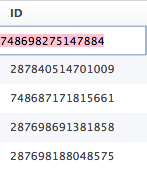
Próximo, abra um arquivo do Excel e cole sua lista lá. Salve seu arquivo para referência futura.
Nº 5: associe um nome a cada ID de postagem
Esse truque de nomenclatura ajuda muito ao otimizar a conta.
Gosto de fazer as coisas:
- Atribua um nome a cada variação do anúncio (por exemplo, Texto 1, Texto 2, etc.).
- Atribua um nome a cada variação da imagem (por exemplo, Imagem 1, Imagem 2, etc.).
Agora, Nomeie cada ID de postagem combinando as variações do anúncio gráfico e de texto (por exemplo, Texto 1 Imagem 2, Texto 2 Imagem 3, etc.)
Nº 6: Crie a primeira campanha
Comece sua campanha clicando na mesma parte do menu que você usou para ir para a seção Gerenciar página. Selecione a conta apropriada. Se nenhuma conta aparecer, basta fazer o download.

Agora você pode seguir em frente com as seguintes etapas:
- Clique em Criar campanhas e atribua um nome e um orçamento. Nota: Isso não está disponível com conjuntos de anúncios.
- Você também selecione um objetivo. Isso é algo que foi introduzido pela nova organização de contas de conjuntos de anúncios. (Observação: o Facebook está prestes a lançar conjuntos de anúncios, que são grupos de anúncios com seu próprio orçamento. Isso significa que você poderá agrupar anúncios por recursos, como público-alvo, e atribuir a eles um orçamento diferente. Este guia é baseado nesta nova configuração, pois afetará todas as contas.)
- Selecione uma data de início e término para a campanha. Ou simplesmente marque a caixa Executar minha campanha continuamente desde a data de início. (Observação: isso não está disponível com conjuntos de anúncios.)
- Pense no primeiro público que você gostaria de atingir e inicie o processo de criação de anúncios clicando no formulário de conjuntos de anúncios na campanha certa.
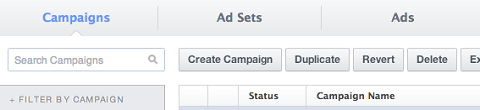
- Depois de iniciar a campanha, clique em Conjuntos de anúncios e selecione sua campanha no menu à esquerda. Então, atribua um nome e um orçamento. Selecione uma data de início e término do conjunto de anúncios ou simplesmente marque a caixa Executar minha campanha continuamente a partir da data de início.
- Tenha certeza de mude para a parte Filtro por conjunto de anúncios do editor. Seu conjunto de anúncios recém-criado ficará visível na parte do editor que não foi enviada.
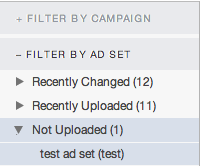
- Clique nos anúncios, e selecione o conjunto de anúncios que você acabou de criar. Então clique em Criar anúncio. Nomeie o anúncio com base na ID da postagem que você vai usar. Você também precisará selecione a página do Facebook que você vai usar e cole seu ID de postagem na seção solicitada.
- Como você rolar para baixo esta seção, você será solicitado a selecione sua colocação. Certifique-se de escolher News Feed (ou Desktop e Mobile ou o que for adequado para o seu caso).
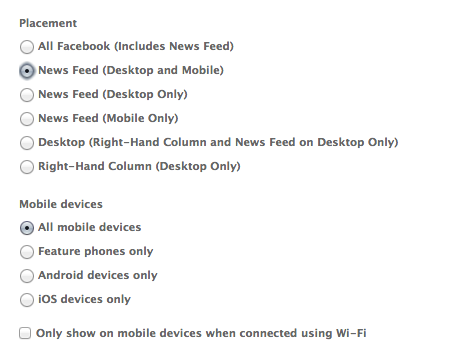
Agora é hora de mude para o menu Público do seu anúncio:
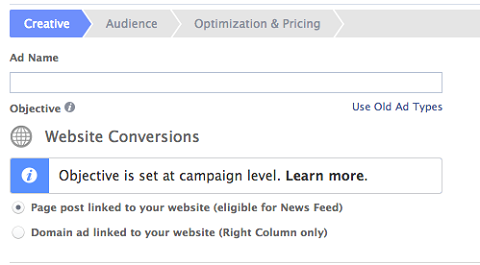
Agora você será capaz de selecione seu público e mude para otimização e preços para configurar sua estratégia de lances.
Dica extra: Para manter o controle, Nomeie seu conjunto de anúncios com o nome de seu público!
Nº 7: Crie mais anúncios
Duplique o anúncio você acabou de criar para fazer mais anúncios. Simplesmente substitua o ID da postagem para que você possa aproveitar as mesmas configurações, mas ainda seja capaz de criar novos testes.
Renomeie o novo anúncio para que corresponda ao nome do ID da postagem.
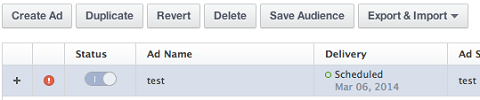
Nº 8: Crie uma lista de novos públicos
Compile uma lista dos públicos-alvo adicionais que você gostaria de atingir. Crie uma cópia do seu novo conjunto de anúncios e renomeie-o de acordo com seu novo público.
Observe os anúncios no novo conjunto de anúncios, selecione todos eles e em massa mude seu público para o novo.
Repita o processo para todos os públicos que você deseja atingir.
Isso lhe dará a chance de descobrir qual grupo-alvo funciona melhor para você, bem como quais mensagens publicitárias usar.
Dica extra: Não se esqueça de Nomeie os novos conjuntos de anúncios com o nome do público!
Nº 9: Crie e instale um pixel de conversão
Próximo, criar um pixel de conversão no menu Ferramenta de anúncios:
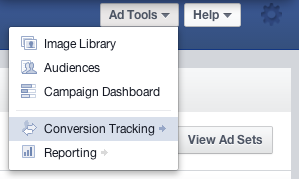
Isso ajudará você a descobrir o que está ou não funcionando. As estatísticas serão exibidas em relatórios e na interface do Ad Manager.
Nº 10: Faça upload das campanhas e comece a coletar dados
Agora você terminou. Você criou sua campanha usando postagens ocultas e agora está pronto para lançá-la.
Somente selecione a campanha na interface do Power Editor e clique em Upload.
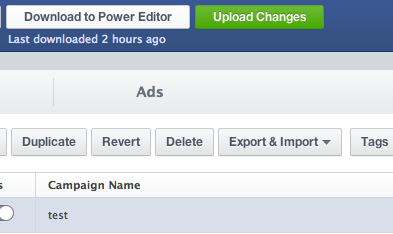
Parabéns! Você conseguiu! Seu anúncio está ativo. Não há nada a fazer agora, a não ser ver se funciona, rastrear seus leads e trabalhar em anúncios futuros.
Agora que você sabe como criar anúncios no feed de notícias do Facebook, pode usá-los para testar e lançar mensagens que o ajudarão a atrair e reter clientes ou clientes.
Em conclusão
O Facebook é uma ótima ferramenta de publicidade, desde que você o esteja usando corretamente. Anúncios de feed de notícias são extremamente eficazes e você deve definitivamente aproveitá-los para obter novos leads para o seu negócio.
O que você acha? Você criou anúncios no feed de notícias do Facebook? Quantos testes você fez? Quais anúncios funcionaram melhor? Compartilhe sua experiência e fotos de seus anúncios mais eficazes nos comentários.

